- Impression
- SombreClair
- PDF
Enregistrement Autodesk Construction Cloud
Enregistrement pour Autodesk Construction Cloud
Pour permettre l'intégration d’Autodesk Construction Cloud sur Cooperlink, les informations suivantes doivent être collectées et communiquées à votre Delivery Engineer:
Un utilisateur avec les droits appropriés sur le(s) projet(s) cible(s).
BIM 360 Account ID (voir ci-dessous)
Création de l’app et du BIM 360 Account ID
Connectez-vous à votre compte ACC et naviguez vers Administration de Compte
A partir de l’aperçu des projets 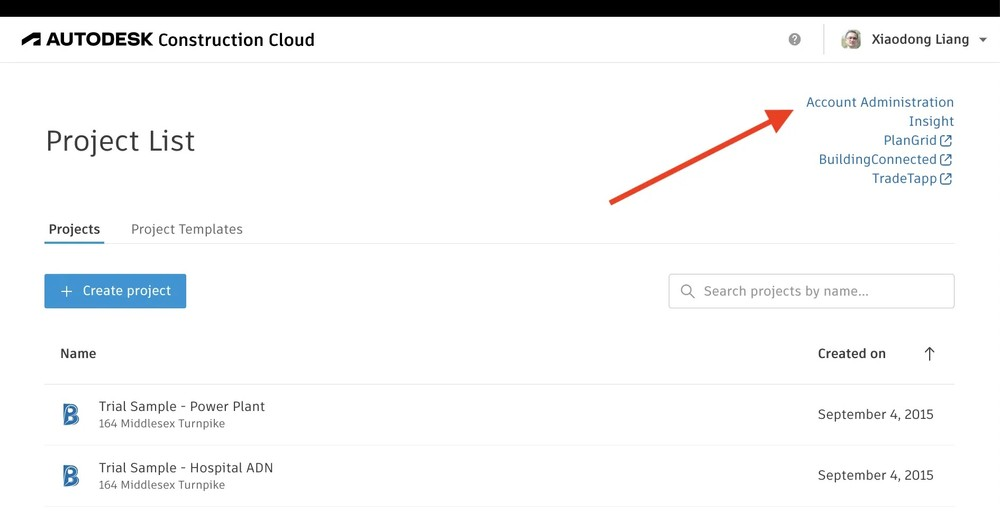 | A partir de l’interface utilisateur d’un projet spécifique  |
|---|
2. Sur le page d’Administration de Compte, allez à BIM 360 Admin > Paramètres, et naviguez vers l’onglet Intégrations personnalisées
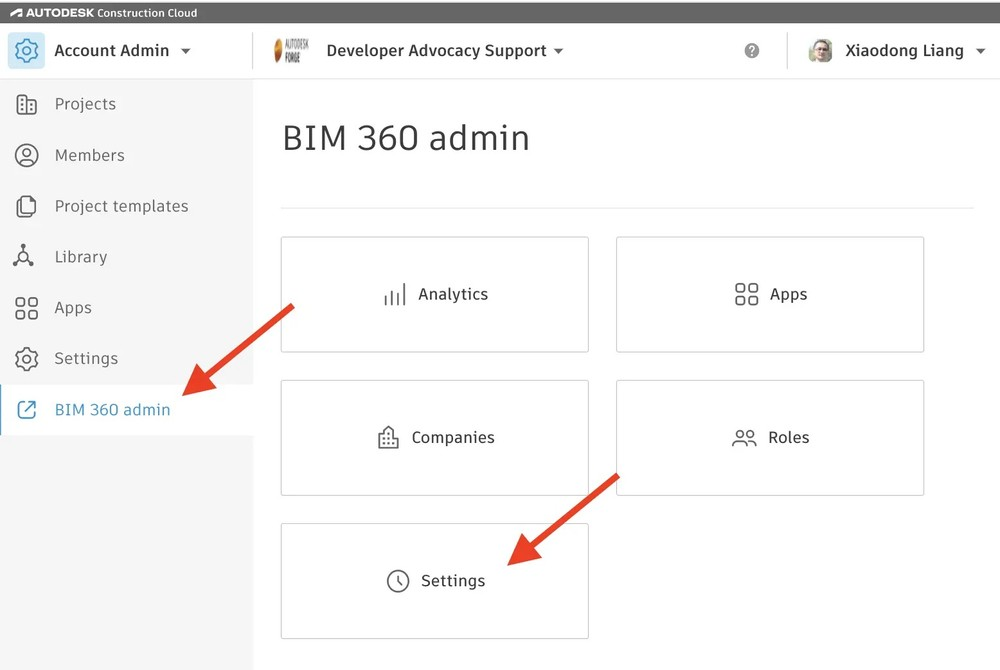
Cliquez sur Ajouter un intégration personalisée sur la gauche pour démarrer l’assistant qui vous guidera à travers le processus.
Sur la page Sélectionnez Accès, cochez les deux options BIM 360 Account Administration et Document Management, et cliquez sur le bouton Suivant
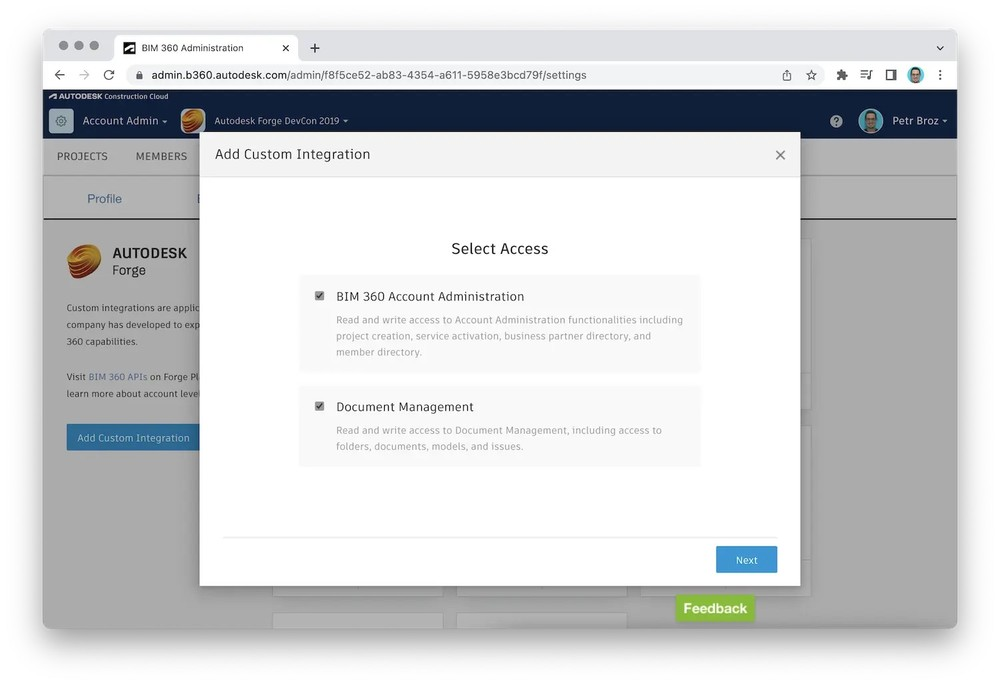
Sur la page suivante, choisissez Je suis le développeur, et cliquez sur Suivant
Info !
Ici, nous supposons que l'administrateur du compte est également le propriétaire de l'application Autodesk Platform Service. Si ce n'est pas le cas, l'administrateur du compte peut utiliser l'option Inviter un développeur à la place, et le développeur invité saisira ultérieurement les détails de l'application Autodesk Platform Services.
Sur la page suivante et finale, prenez note du BIM 360 Account ID, cochez la case appropriée juste à côté et complétez le Client ID et le nom de l’application tels qu’ils vous ont été fournis par Cooperlink.
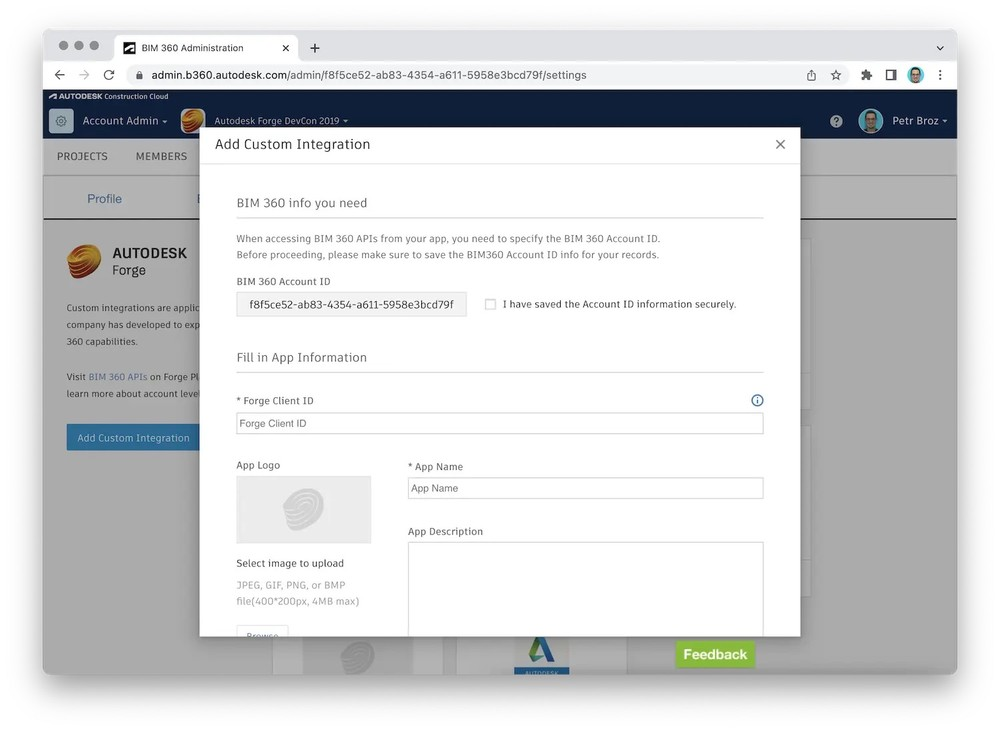
Quand vous êtes prêt, scrollez vers le bas et cliquez sur Sauvegarder. Vous êtes prêt à créer un connecteur Autodesk Construction Cloud.


